Cómo ver las contraseñas guardadas en Edge, paso a paso
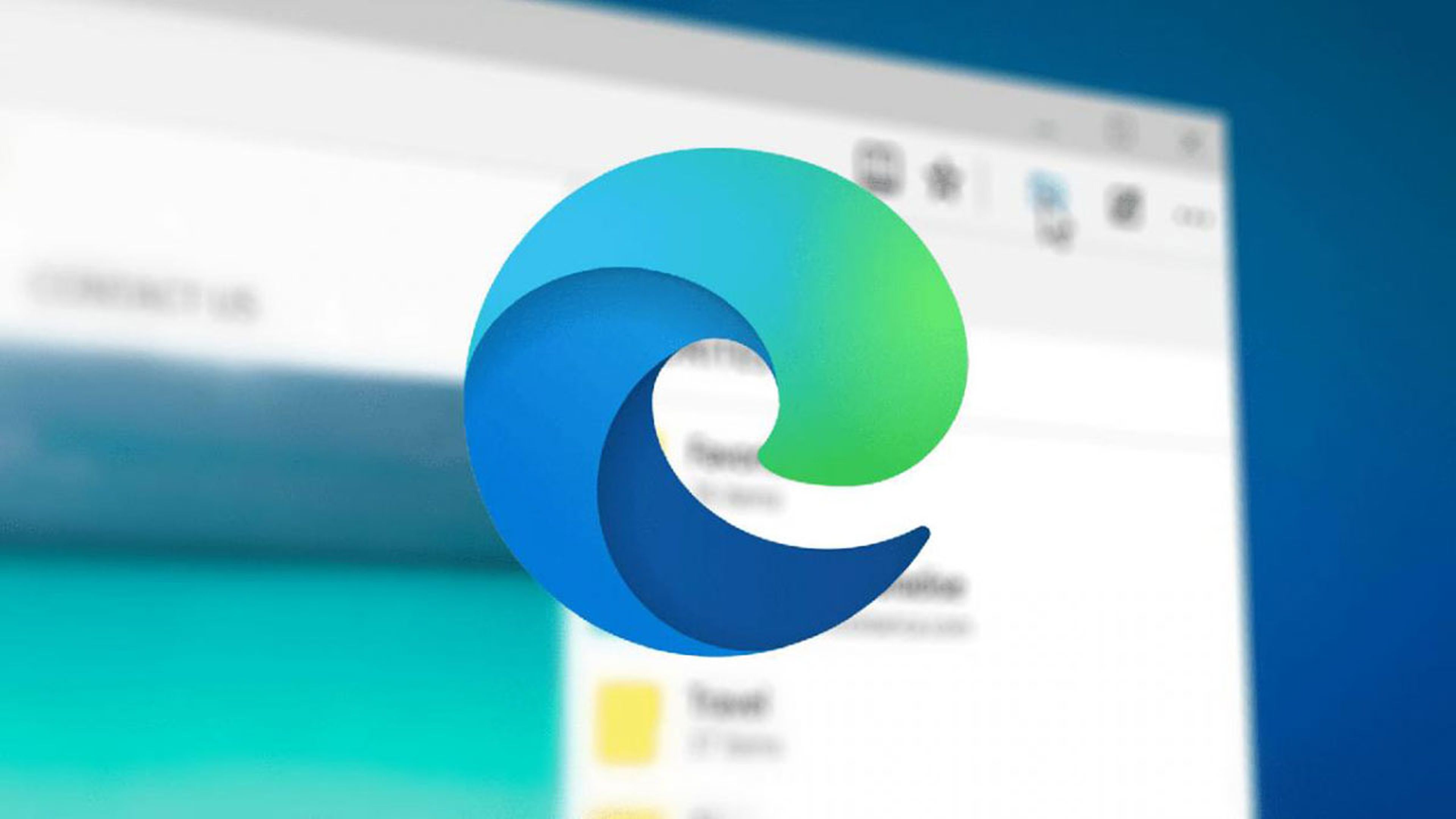
- Los navegadores web habitualmente guardan las contraseñas de los sitios que visitas si se lo pides.
- Si necesitas consultar una clave, sea por el motivo que sea, es muy sencillo acceder a este apartado dentro de su configuración.
- Aquí vas a encontrar cómo ver las contraseñas guardadas en Edge.
- Descubre más historias en Business Insider España.
Desde que Microsoft decidió jubilar a Internet Explorer y apostó por un navegador basado en Chromium con Edge, navegar por la Red con este buscador es, sin duda, una de las mejores opciones para cualquier usuario de Windows, sobre todo por lo bien optimizado que está.
El caso es que si estás buscando una contraseña que no recuerdas de un sitio que estás visitando, has de saber que los navegadores guardan en su interior todas tus claves si se lo pides y acceder a ellas es algo muy sencillo.
Leer más: Con esta nueva función de Google Chrome serás mucho más productivo
Para ver las contraseñas guardadas de Edge no necesitas ninguna extensión en el navegador, algo que puedes instalar sin problemas, sino simplemente echar un ojo a los ajustes del navegador.
Ten en cuenta, eso sí, que no hace falta tener la última actualización del navegador, pero siempre es fundamental tenerlo a puntopara beneficiarte de las últimas actualizaciones y protegerte ante cualquier brecha de seguridad.
Cómo acceder a las contraseñas guardadas de Edge
Para encontrar las claves que guarda Edge de los sitios que visitas, sigue estos sencillos pasos:
- Haz clic en el icono de tu imagen que está situado en la esquina superior derecha y dale a Administrar la configuración del perfil.
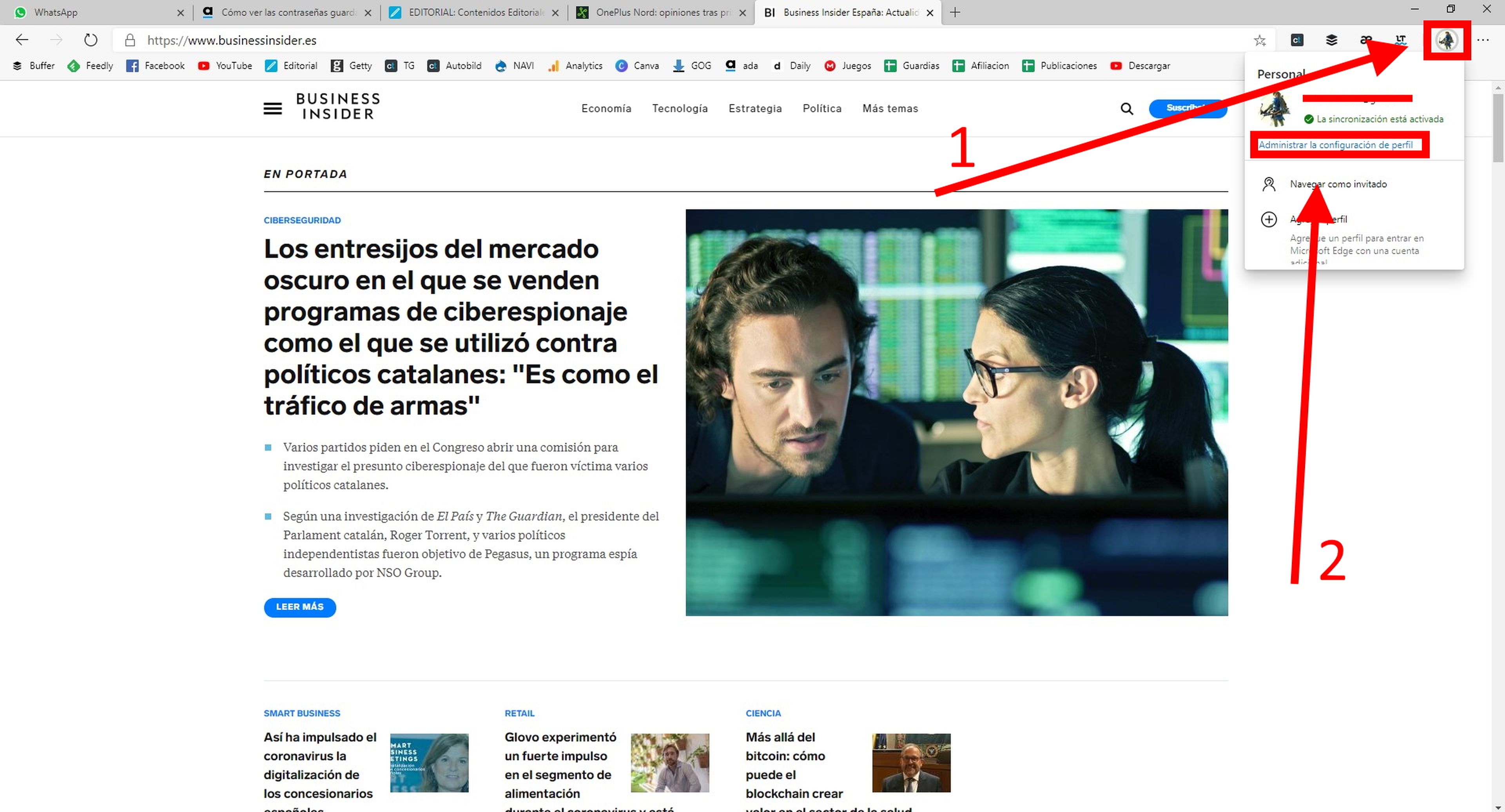
- En la nueva ventana, simplemente toca en Contraseñas para acceder a lo que estás buscando.
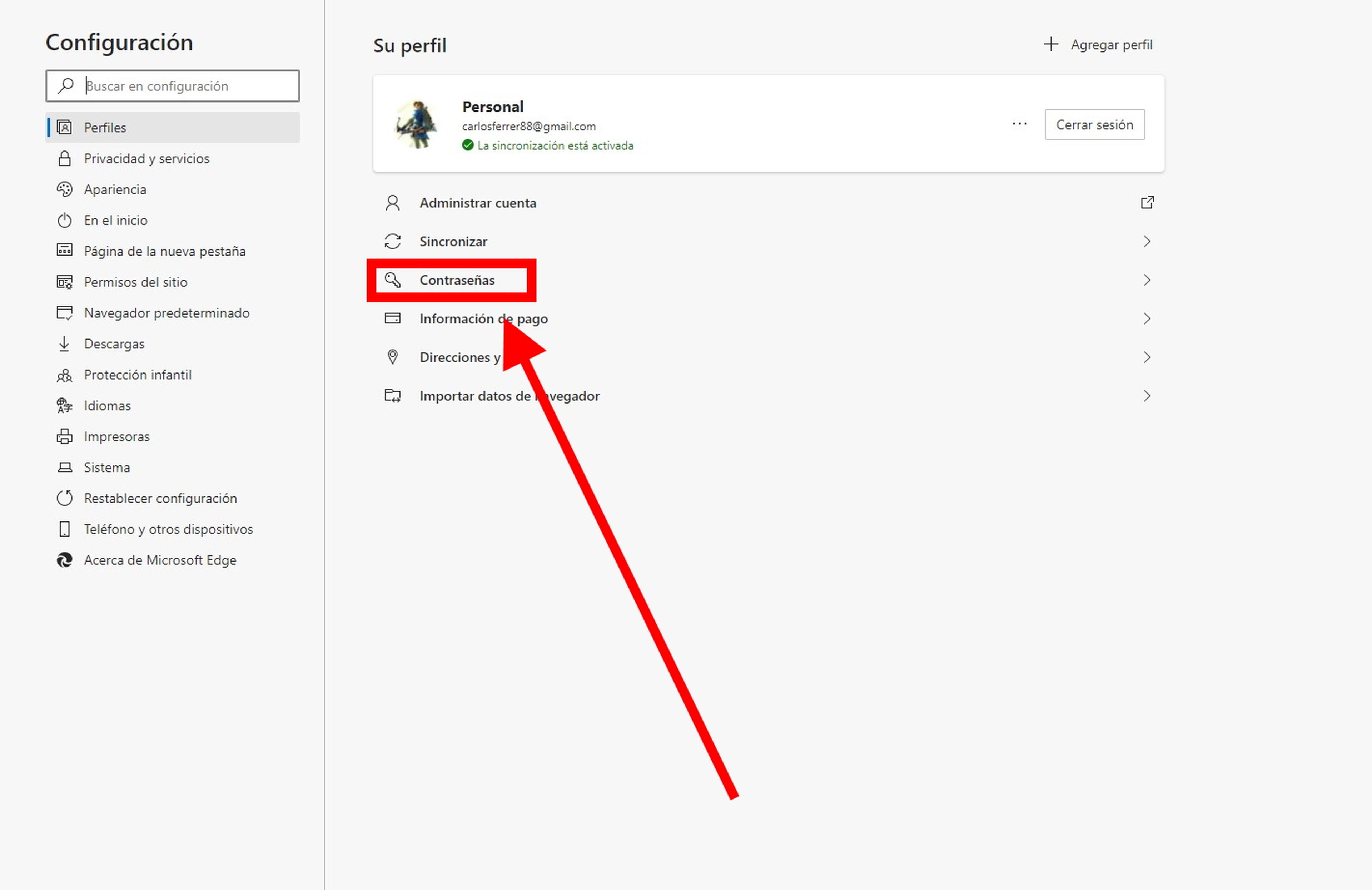
Una vez hecho esto, ya sabrás como ver las contraseñas almacenadas en Edge. Para consultarla, simplemente tendrás que hacer clic en el ojo para que revele lo que oculta o utilizar el buscador por si no quieres desplazarte por una lista interminable de contenido hasta dar con lo que necesitas.
Otros artículos interesantes:
Descubre más sobre Carlos Ferrer-Bonsoms Cruz, autor/a de este artículo.
Conoce cómo trabajamos en Business Insider.